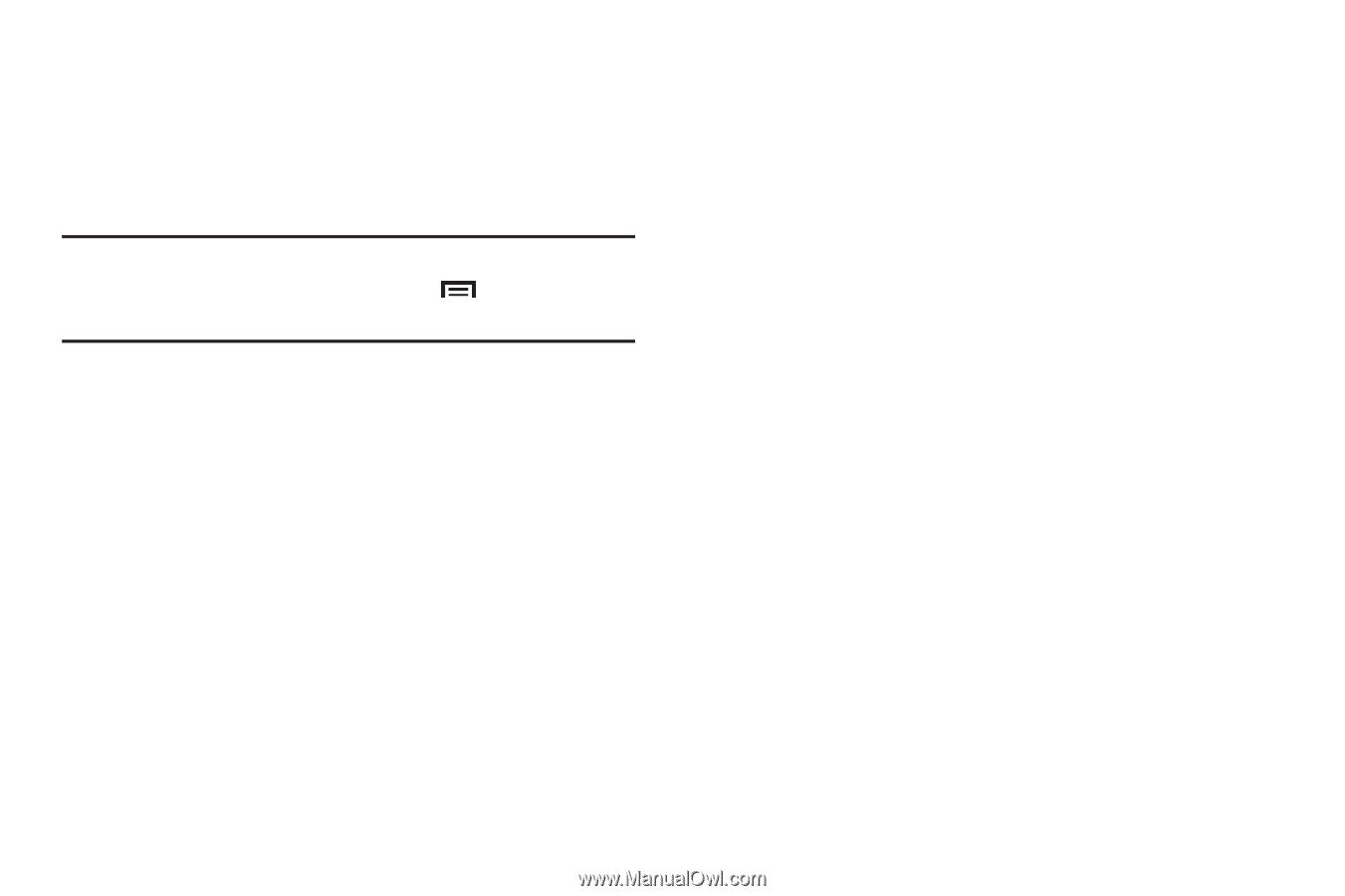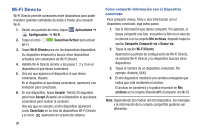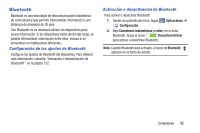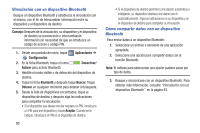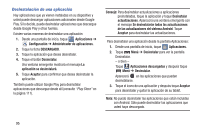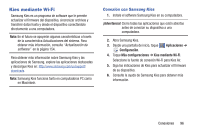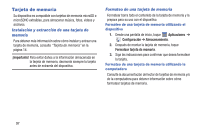Samsung GT-P5210 User Manual Generic Gt-p5210 Galaxy Tab 3 Jb Spanish User Man - Page 99
Administración de descargas, Cómo recibir datos de un dispositivo Bluetooth
 |
View all Samsung GT-P5210 manuals
Add to My Manuals
Save this manual to your list of manuals |
Page 99 highlights
Cómo recibir datos de un dispositivo Bluetooth Para recibir datos de un dispositivo Bluetooth: 1. Active Bluetooth. Para obtener más información, consulte "Activación o desactivación de Bluetooth" en la página 92. Nota: Para seleccionar la duración de tiempo en que el dispositivo estará visible, seleccione Menú ➔ Tiempo de espera visible. 2. Conéctese con el dispositivo Bluetooth del cual desea recibir datos. Para obtener más información, consulte "Vinculación con un dispositivo Bluetooth" en la página 93. Cuando un dispositivo Bluetooth envía datos a su dispositivo, aparece una ventanilla solicitando autorización de Bluetooth. 3. Seleccione Aceptar para confirmar que está dispuesto a recibir datos. Aparecerá el mensaje Archivo recibido. Los datos recibidos se guardarán en la carpeta Bluetooth. Si recibe un contacto, éste se guardará automáticamente en sus contactos. Administración de descargas Los archivos, aplicaciones y otros elementos que descargue mediante Internet, Gmail o correo electrónico, o de otras maneras, se almacenarán en el almacenamiento interno de su tablet. Puede utilizar la aplicación Descargas para ver, volver a abrir o eliminar lo que haya descargado. Para administrar las demandas en sus redes o ayudarle a evitar cargos inesperados, algunas redes móviles ponen restricciones sobre el tamaño de los archivos que puede descargar. Cuando se conecte a una de esas redes e intente descargar un archivo de tamaño excesivo, se le pedirá u obligará retrasar la descarga del archivo hasta la próxima vez que se conecte a una red Wi-Fi. En ese momento, la descarga se reanudará automáticamente. La aplicación Descargas también se puede utilizar para ver y administrar esos archivos puestos en espera. Los archivos descargados se almacenan en el directorio Download (Descarga) del almacenamiento interno del tablet. Puede ver y copiar archivos de ese directorio cuando se conecta a una computadora con un cable USB. Conexiones 94